Wie richte ich Google CAPTCHA für eine sichere WordPress-Anmeldung ein?
Veröffentlicht: 2019-11-21
Zuletzt aktualisiert - 8. Juli 2021
Die Sicherheit Ihrer WordPress-Site wird eines Ihrer Hauptanliegen als Website-Eigentümer sein. WordPress ist eines der am häufigsten angegriffenen Content-Management-Systeme und wird täglich mehreren Angriffen ausgesetzt. Sie müssen Ihr WordPress-Login sichern, um sicherzustellen, dass Hacker und Spammer keinen unbefugten Zugriff erhalten. Eine der Strategien, die Sie anwenden können, besteht darin, Ihre WordPress-Anmeldeseite mit Google CAPTCHA zu sichern. In diesem Artikel werden wir besprechen, wie Sie Google Captcha einrichten können, um Ihre WordPress-Anmeldeseite zu sichern.
Was ist Google-CAPTCHA?
CAPTCHA ist ein Tool, das dabei hilft, zwischen menschlichen Benutzern und Bots zu unterscheiden, die auf Websites zugreifen. Grundsätzlich wird das Tool einen Test darstellen, der für Menschen einfach und für automatisierte Systeme ziemlich schwer zu entschlüsseln ist. Dies hilft der Website zu überprüfen, ob der Benutzer, der versucht, darauf zuzugreifen, tatsächlich ein Mensch und kein Spam-Bot ist.
Google erwarb die CAPTCHA-Technologie und machte es viel einfacher, durchzukommen. Dies hat dazu beigetragen, die Benutzererfahrung auf Websites zu verbessern, indem Benutzern geholfen wird, sich einfacher und schneller anzumelden.
Wie richte ich Google CAPTCHA mit einem Plugin ein?
Auf der standardmäßigen WordPress-Anmeldeseite müssen Benutzer ihren Benutzernamen und ihr Passwort eingeben, um sich bei einer Website anmelden zu können.
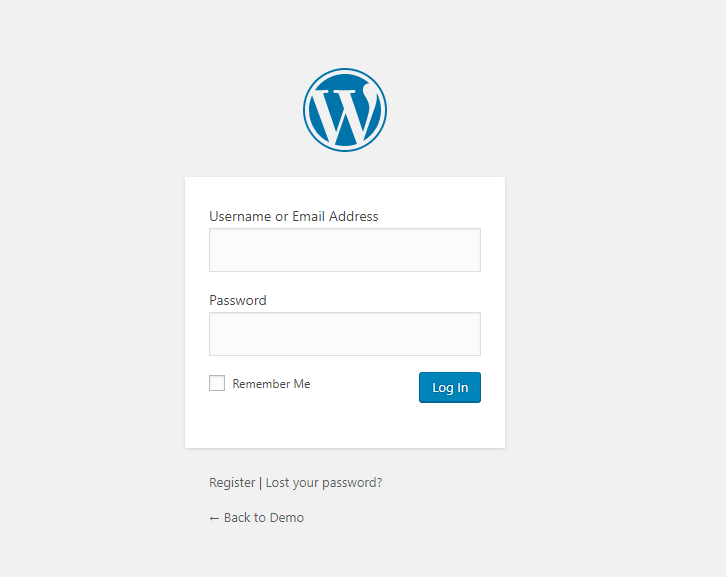
Wenn Sie reCAPTCHA verwenden, gibt es einen zusätzlichen Überprüfungsschritt, der sicherstellt, dass der Benutzer ein Mensch ist.
Um Google Captcha auf Ihrer WordPress-Seite einzurichten, müssen Sie eines der beliebten Plugins installieren. Um den Prozess der Einrichtung von Google Captcha zu demonstrieren, verwenden wir das kostenlose Plugin Google Captcha (reCAPTCHA) von BestWebSoft. Hier sind die Schritte für den Prozess.
Schritt 1: Installieren und aktivieren Sie das Plugin
Sie können das Plugin installieren und aktivieren, genau wie Sie es mit jedem anderen WordPress-Plugin tun würden. Suchen Sie auf der Plug-in-Seite nach dem Plug-in, installieren Sie es und aktivieren Sie es.
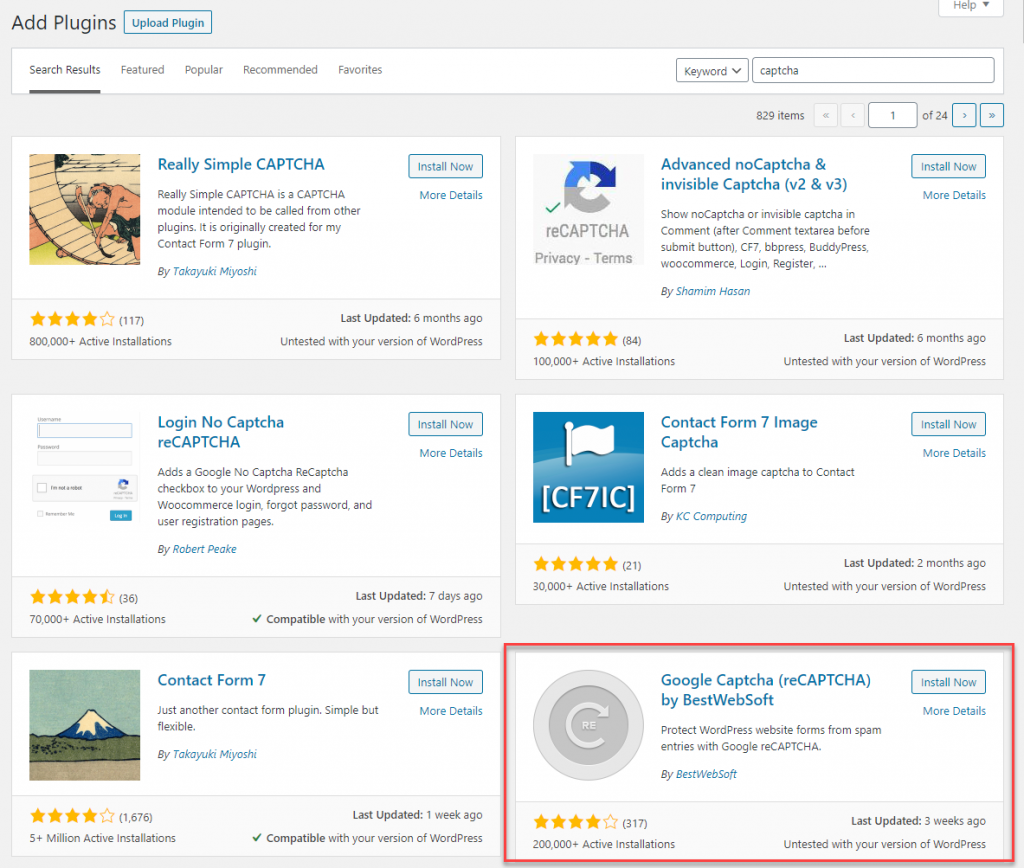
Jetzt können Sie zur Seite mit den Plugin-Einstellungen gehen. Um das Plugin zu konfigurieren, müssen Sie die API-Schlüssel von Google reCaptcha abrufen. Dazu müssen Sie Ihre Domain registrieren.
Schritt 2: Registrieren Sie Ihre Domain bei Google reCAPTCHA
Um die API-Schlüssel zu erhalten, müssen Sie Ihre Domain auf der Google reCAPTCHA-Website registrieren. Dazu müssen Sie einen Labelnamen eingeben, einen CAPTCHA-Typ auswählen, Ihren Domainnamen angeben und die Nutzungsbedingungen akzeptieren.
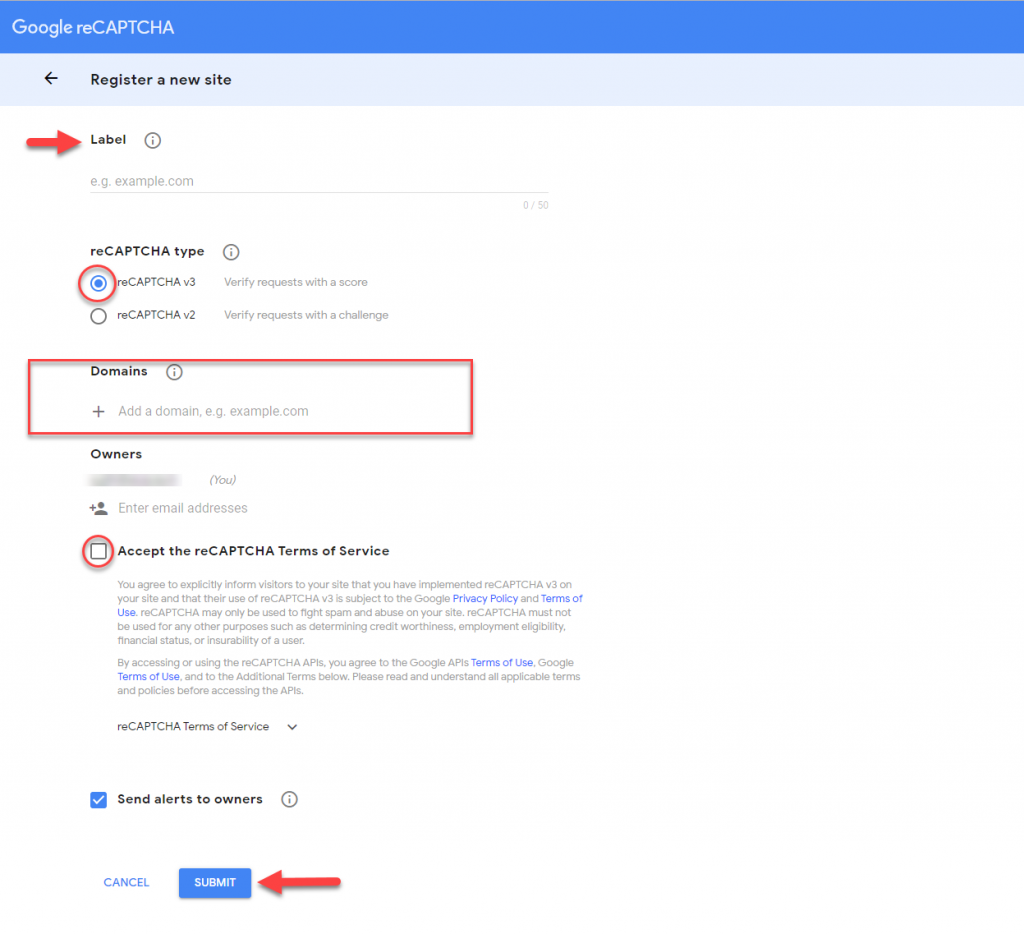
Sobald alles ordnungsgemäß übermittelt wurde, erhalten Sie die API-Schlüssel, die Sie auf der Seite mit den Plugin-Einstellungen eingeben müssen.
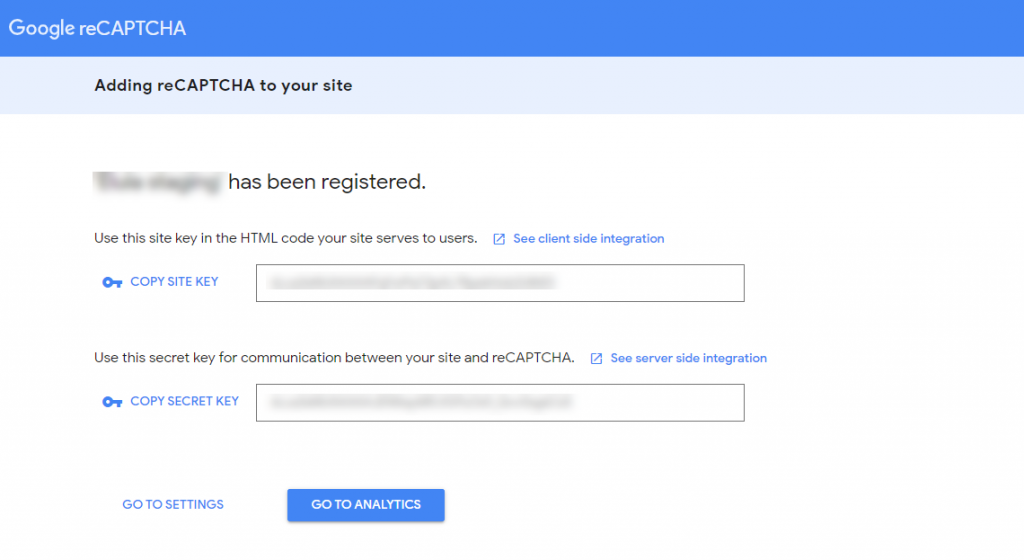
Jetzt können Sie zur Seite mit den Plugin-Einstellungen gehen
Schritt 3: Konfigurieren Sie die Plugin-Einstellungen
Sobald Sie das Plugin aktiviert haben, können Sie zur Seite mit den Plugin-Einstellungen gehen. Hier müssen Sie die API-Schlüssel eingeben, die Sie nach der Registrierung Ihrer Domain bei Google reCAPTCHA erhalten haben. Geben Sie den Site Key sowie den Secret Key ein. Sie können auch auswählen, auf welchen WordPress-Seiten Sie Google CAPTCHA aktivieren möchten. Um Google CAPTCHA auf Ihrer WordPress-Anmeldeseite einzurichten, aktivieren Sie die Anmeldeformular-Option.
Sie können CAPTCHA auch für bestimmte Benutzerrollen ausblenden. Beispielsweise können Sie festlegen, dass CAPTCHA nicht angezeigt wird, wenn die Administrator-Benutzerrolle versucht, sich anzumelden. Obwohl das Plugin Ihnen eine Option bietet, ist es für die beste Sicherheit besser, es für alle Benutzer aktiv zu lassen.
Bitte beachten Sie, dass Sie möglicherweise von Ihrer Website abgemeldet werden, wenn Sie die falschen API-Schlüssel eingeben.
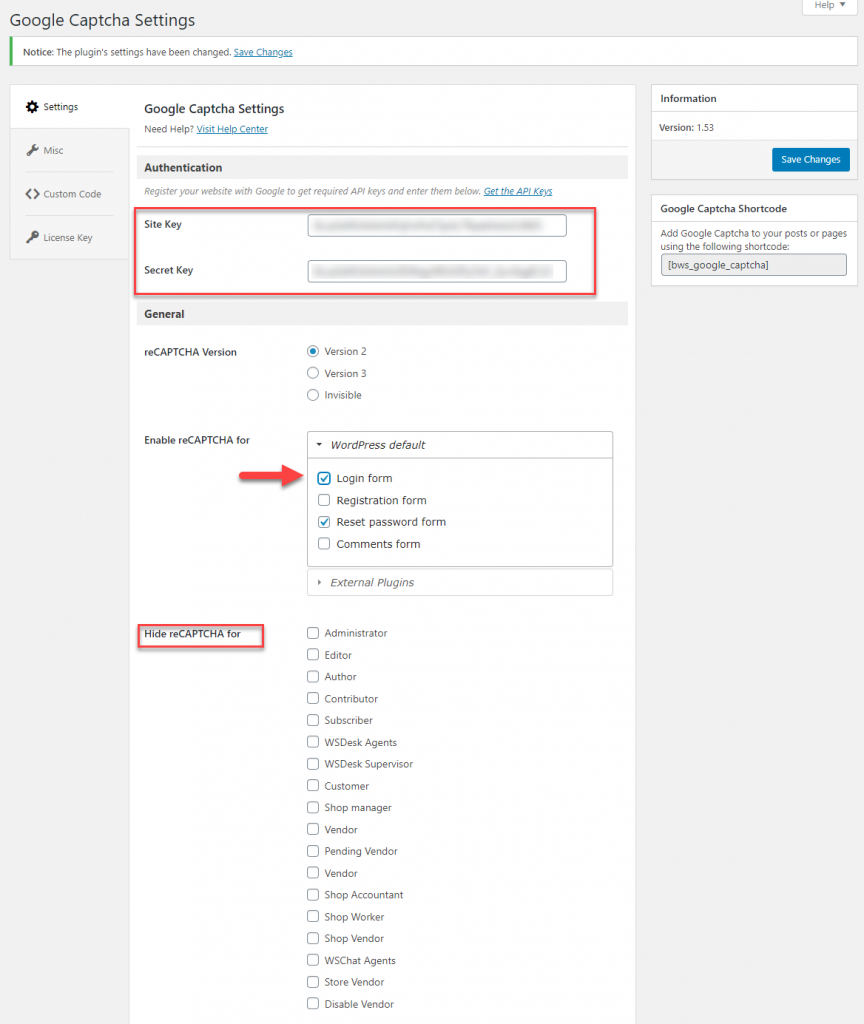
Schritt 4: Melden Sie sich mit CAPTCHA an
Speichern Sie die Plugin-Einstellungen. Wenn Sie das nächste Mal versuchen, sich auf Ihrer Website anzumelden, finden Sie den zusätzlichen Bestätigungsschritt mit Google CAPTCHA. Dadurch wird Ihre Website vor Bots geschützt, die versuchen, auf Ihre Website zuzugreifen.
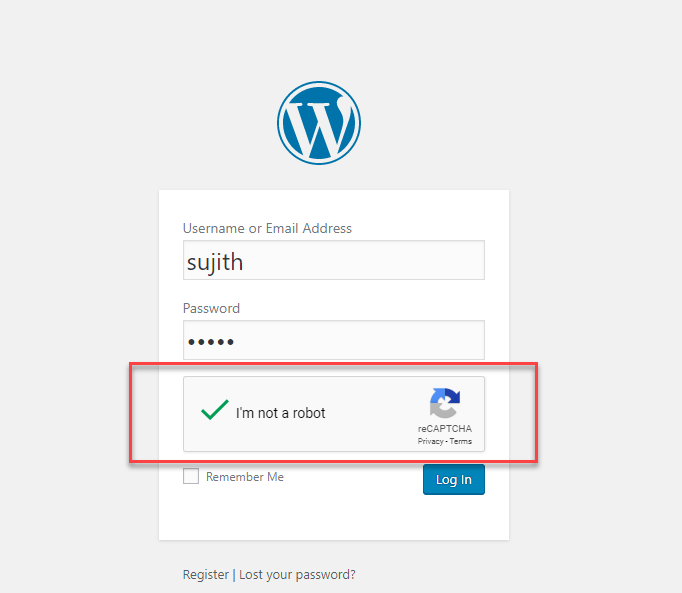
Vorteile der Verwendung von Google reCAPTCHA
Hier sind einige der offensichtlichen Vorteile bei der Verwendung von Google reCAPTCHA.
- Es bietet erweiterte Sicherheit für Ihre Website . Es bietet Schutz vor Spam und unbefugtem Zugriff durch Angreifer und bösartige Software.
- Bietet eine Sicherheitsüberprüfung, ohne die Benutzererfahrung zu beeinträchtigen . Früher war CAPTCHA ein Hindernis für eine reibungslose Benutzeranmeldung. Mit der erweiterten Google reCAPTCHA-Option, die künstliche Intelligenz verwendet, ist es im Vergleich zu früheren Versionen eine viel reibungslosere Option.
- Google reCAPTCHA verbessert sich ständig. Mehrere Benutzer lösen täglich CAPTCHAs auf der ganzen Welt. Google nutzt dies, um aktiv Datensätze für maschinelles Lernen aufzubauen , die tatsächlich helfen werden, komplexe Probleme der künstlichen Intelligenz zu lösen.
Beliebte WordPress-Plugins, die Ihnen bei der Integration von Google reCAPTCHA helfen.
Wie das, das wir für die obige Demonstration verwendet haben, gibt es im WordPress-Ökosystem mehrere Plugins, die Ihnen helfen, Google CAPTCHA auf Ihrer Website zu integrieren. Hier sind einige der beliebtesten Optionen und ein Blick auf ihre nützlichen Funktionen.

Google Captcha (reCAPTCHA) von BestWebSoft
Wie in der obigen Demonstration zu sehen ist, hilft Ihnen dieses Plugin, Ihrer Website eine Sicherheitsebene hinzuzufügen, die Spam-Einträge verhindert und gleichzeitig menschlichen Benutzern einen reibungslosen Zugang ermöglicht. Sie können dies auf Ihrer WordPress-Anmeldeseite, Seite zum Zurücksetzen des Passworts, Kommentaren und Registrierungsseiten verwenden. Es hat die Optionen, reCAPTCHA Version 2, 3 und unsichtbar hinzuzufügen. Grundsätzlich erleichtert das Plugin menschlichen Benutzern die Anmeldung und erschwert es Bots, Ihre Sicherheit zu verletzen.
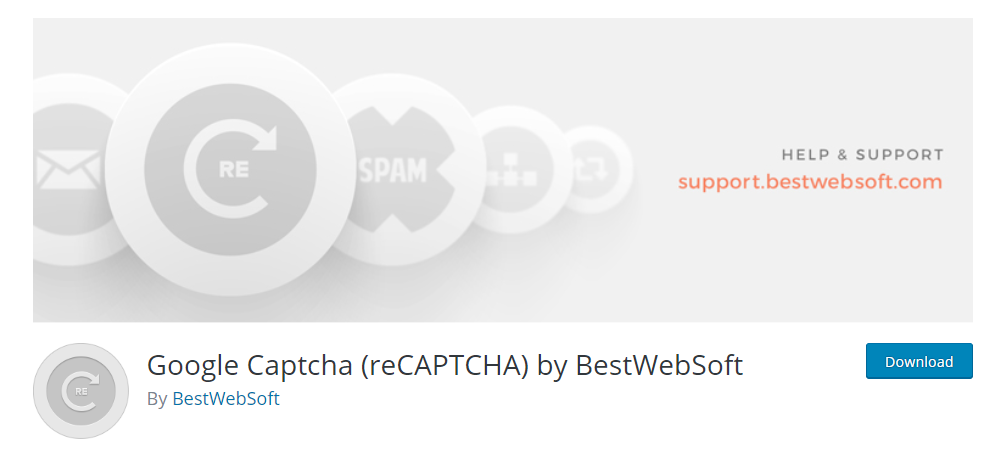
Merkmale
Hier sind die Merkmale, auf die Sie achten sollten:
- Fügen Sie Google reCAPTCHA zu einer Reihe von WordPress-Formularen hinzu, darunter Anmeldeseite, Registrierungsformulare und benutzerdefinierte Formulare.
- Deaktivieren Sie reCAPTCHA für bestimmte Benutzerrollen und IP-Adressen auf der Whitelist.
- Blenden Sie das Google reCAPTCHA-Badge aus.
- Überprüfen Sie die Gültigkeit von API-Schlüsseln.
- Einfache Konfigurationsmöglichkeiten und Hilfe durch umfangreiche Dokumentation.
- Unterstützt mehrere Sprachen.
Das Plugin hat auch eine Premium-Version, die Kompatibilität mit einer Reihe von Plugins bietet, darunter WooCommerce, Jetpack, Ninja Forms, BBPress usw.
Erweitertes noCaptcha & unsichtbares Captcha (v2 & v3)
Dies ist ein weiteres Plugin, das Ihnen hilft, reCAPTCHA auf Ihrer WordPress-Website einzurichten. Sie können den reCAPTCHA-Überprüfungsschritt auf der WordPress-Anmeldeseite, Kontaktformular 7, WooCommerce, Passwort zurücksetzen usw. anzeigen. Darüber hinaus können Sie dies auch im Textbereich „Kommentare“ direkt vor der Schaltfläche „Senden“ verwenden. Darüber hinaus können Sie mit dem Plugin mehrere CAPTCHA-Optionen auf einer einzigen Seite anzeigen. Sie können auch ein bedingtes Anmelde-CAPTCHA zulassen, das nach einer bestimmten Anzahl fehlgeschlagener Anmeldeversuche angezeigt wird.
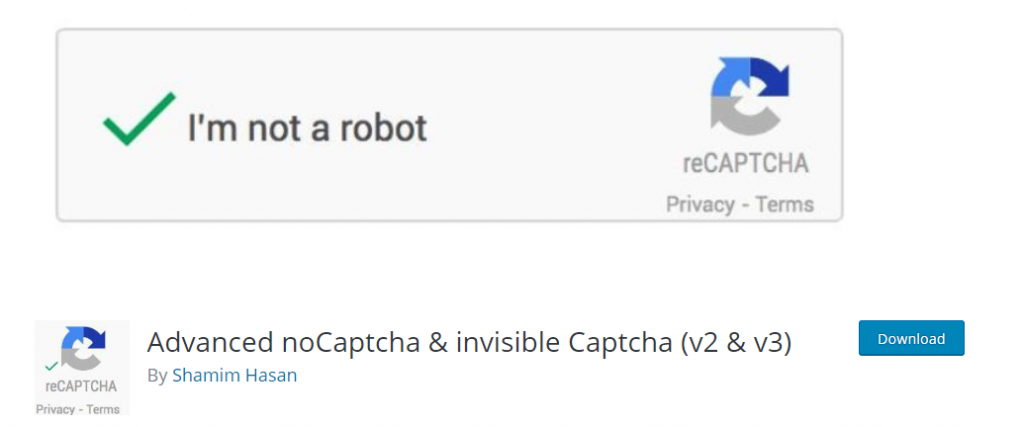
Mit dem Plugin können Sie auswählen, welche Version von Google reCAPTCHA Sie auf der Website anzeigen. Außerdem können Sie die Sprache sowie die angezeigte Fehlermeldung anpassen. Darüber hinaus bietet das Plugin mehrere zusätzliche Anpassungsoptionen, um das Erscheinungsbild von Google reCAPTCHA zu ändern. Neben der kostenlosen Version hat das Plugin auch eine Pro-Version mit erweiterten Funktionen.
Anmelden Kein Captcha reCAPTCHA
Dies ist ein weiteres einfaches WordPress-Plugin, mit dem Sie Google reCAPTCHA auf einer Vielzahl von benutzerinteraktiven Seiten Ihrer WordPress-Website einrichten können. Zu den Seiten, auf denen Sie Google reCAPTCHA mit diesem Plugin integrieren können, gehören WordPress- und WooCommerce-Anmeldeseiten. Darüber hinaus können Sie diesen Überprüfungsmodus auch auf Seiten zum Zurücksetzen von Passwörtern sowie auf Seiten zur Benutzerregistrierung einrichten.
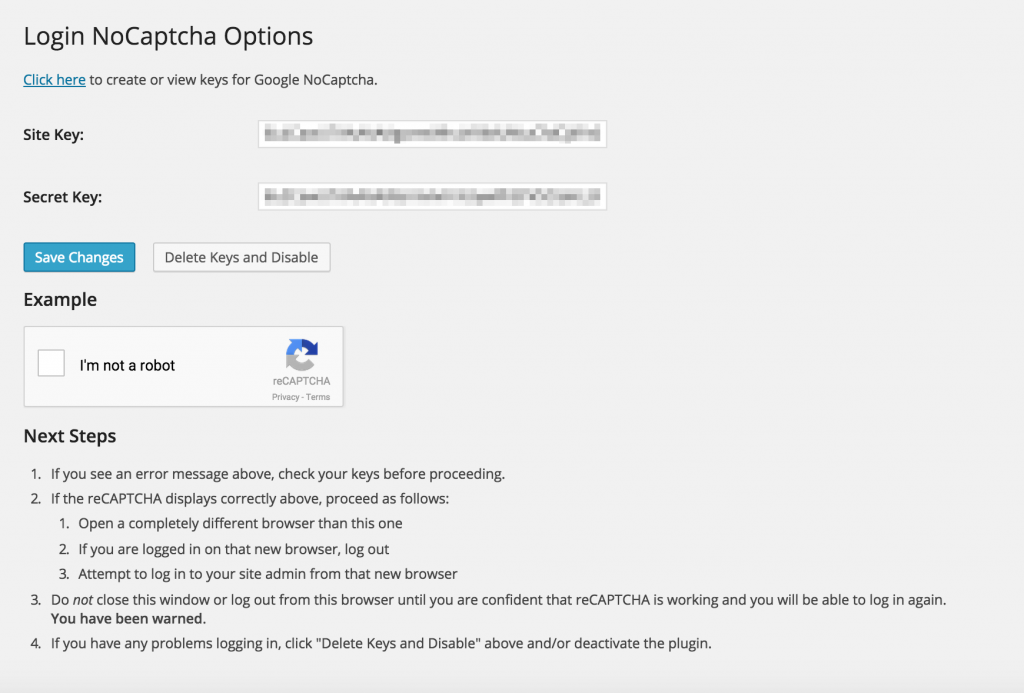
Das Plugin hilft Ihnen dabei, einen Schutzschild gegen die automatisierten Skripte zu erstellen, die versuchen, auf Ihre Website zuzugreifen. Gleichzeitig stellt es sicher, dass die CAPTCHA-Option eingerichtet wird, ohne die Benutzererfahrung Ihrer Website zu beeinträchtigen. Das Plugin ist eine beliebte Option, da es selbst für WordPress-Anfänger einfach einzurichten und zu verwenden ist. Darüber hinaus stellt es sicher, dass Sie nicht versehentlich aufgrund einer falschen Einrichtung von Ihrer Website abgemeldet werden.
Unsichtbares reCAPTCHA für WordPress
Dies ist eine leistungsstarke Option, um Google reCAPTCHA zu Ihrer WordPress-Site hinzuzufügen. Es bietet Schutz vor Brute-Force-Angriffen, indem es Ihrer WordPress-Anmeldeseite eine zusätzliche Sicherheitsebene hinzufügt. Darüber hinaus können Sie die reCAPTCHA-Option auch in die Kommentar-, Registrierungs- und Passwortrücksetzungsformulare integrieren.
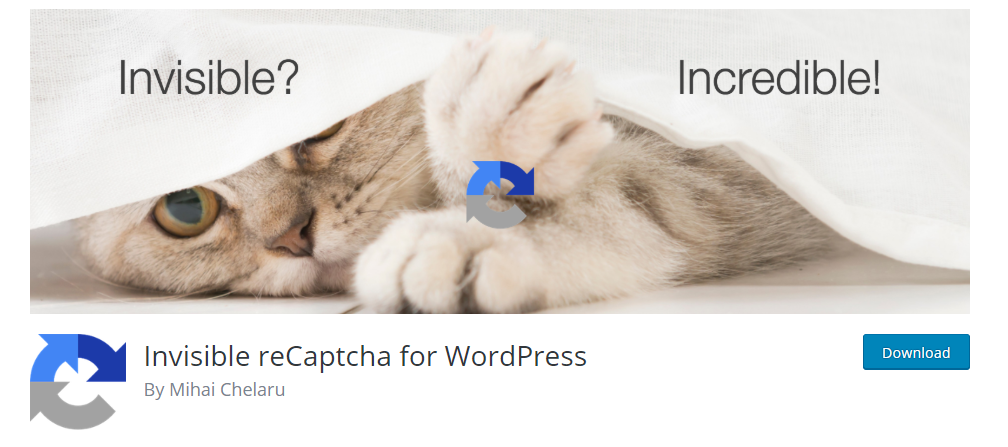
Das Plugin bietet auch eine reCAPTCHA-Integration für mehrere WooCommerce-Formulare, einschließlich Anmeldung, Registrierung, Passwortrücksetzung und Produktbewertungen. Einige der anderen Plugins, die mit diesem Plugin kompatibel sind, sind Gravity Forms, Contact Form 7, BuddyPress usw. Das Plugin bietet auch mehrere Hooks, um Entwicklern zu helfen, reCAPTCHA mit benutzerdefinierten Formularen zu integrieren.
Ich hoffe, dieser Artikel hat Ihnen eine grundlegende Idee zum Einrichten von Google CAPTCHA in WordPress geliefert. Hinterlassen Sie uns einen Kommentar, wenn Sie eine Frage haben.
Weiterlesen
- Wie sichere ich meine WordPress-Anmeldeseite?
- Wie behebe ich häufige Fehler auf der WordPress-Anmeldeseite?
